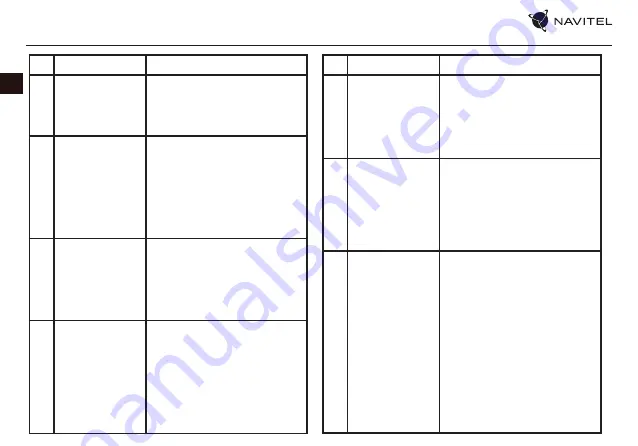
36 |
BENUTZERHANDBUCH
DE
#
Element
Funktion
3
Schaltfläche
Hauptmenü
Im Hauptmenü können Sie auf die fol-
genden Bereiche zugreifen: „Karten“,
„Navitel.Market“, „Einstellungen“, „Meine
Reisen“, „Über die Anwendung“, „Feed-
back“, „Neuigkeiten“.
4
Eingabezeichenfolge
der Suchanfrage
In der Zeile zur Eingabe einer Suchan-
frage können Sie Folgendes eingeben:
• alle Teile der Adresse;
• Objektkoordinaten in beliebigem
Format;
• Name des Objekts;
• Wegpunktname;
• Name der POI-Kategorie.
Die Sprachsuche ist ebenfalls verfügbar.
5
Schaltfläche zum
Aufrufen der
Bereiche „Meine
Orte“ und „Favoriten“
Der Abschnitt „Meine Orte“ ermöglicht
es dem Benutzer, die Koordinaten
oder Adressen wichtiger Orte als Weg-
punkte zu speichern und mit ihrer
Hilfe schneller Routen zu erstellen.
Die häufigsten Suchen werden in der
Liste im Bereich „Favoriten“ angezeigt.
6
Tempolimit-Anzeige
Diese Anzeige zeigt die Geschwind-
igkeitsbegrenzung auf dem Straßen-
abschnitt an. Die Geschwindigkeit wird
angezeigt, wenn der aktuelle Standort
bestimmt ist. Wenn die Geschwind-
igkeit innerhalb des eingestellten Werts
überschritten wird, ist der Hintergrund
der Anzeige gelb, wenn die Geschwin-
digkeit über dem eingestellten Wert
überschritten wird, ist sie rot.
#
Element
Funktion
7
Aktuelle Geschwind-
igkeitsanzeige
Diese Anzeige zeigt die aktuelle
Geschwindigkeit an. Der Indikator wird
angezeigt, wenn der aktuelle Standort
ermittelt wurde. Wenn der Standort
nicht ermittelt werden kann, werden
anstelle des Indikators „- -“-Zeichen an-
gezeigt.
8
Blitzer-, POI- und
Routenereignisan-
zeige
SpeedCam, POI-Objekte und Ereignisse
entlang der Route, die die Entfernung zu
ihnen auf der Anzeige angeben, werden
entlang der festgelegten Route bis zu
einer Entfernung von nicht mehr als 20
km angezeigt. Wenn Sie auf die Objekte
auf der Anzeige drücken, wird deren Po-
sition auf der Karte angezeigt.
9
Verkehrsinforma-
tions-Tastenanzeige
Standardmäßig ist der Verkehrsdienst
aktiviert. Ist ein Standort definiert, gilt
der „Mittelpunkt“ des Quadrats als aktu-
eller Standort, ansonsten ist der „Mittel-
punkt“ der Mittelpunkt des angezeigten
Kartenausschnitts. Die Schaltflächenan-
zeige und die Straßen auf der Karte sind
entsprechend den aktuellen Stauinfor-
mationen eingefärbt:
• grün - Verkehr ist ok;
• gelb - dichter Verkehr;
• orange - Verkehr ist schwierig;
• rot - Stau.
Die Tastenanzeige zeigt auch Zahlen
an, die die Verkehrsdichte auf einer
Zehn-Punkte-Skala angeben.
Содержание T787 4G
Страница 1: ......
Страница 169: ...RU 190 NAVITEL T787 4G 12 24 USB C USB A 4G 32GB 1 USB C 2 MicroSD 3 MicroSIM 4 3 5 5 6 7 8 9 10 11 12 13 14 15...
Страница 171: ...RU 192 10 40 5 55 5 90 25...
Страница 173: ...RU 194 microSIM microSD microSIM microSD 1 2 3 microSIM microSD microSIM microSD 1 2 3 microSIM microSD...
Страница 174: ...RU NAVITEL T787 4G 195 Google Gmail Google IMAP IMAP POP3 POP3 1 2 3 1 2 1 2 3 4 OK 1...
Страница 175: ...RU 196 2 3 1 2 3 1 2 3 1 2 3...
Страница 176: ...RU NAVITEL T787 4G 197 1 2 3 4 1 2 3 4 MMS 1 2 3 4...
Страница 179: ...RU 200 USB USB 1 USB 2 USB 3 4 USB Bluetooth Bluetooth 1 Bluetooth 2 3 4 3 1 2 3 1...
Страница 180: ...RU NAVITEL T787 4G 201 2 3 Gmail 1 2 3 4 5...
Страница 181: ...RU 202 1 Wi Fi Bluetooth 2 3 4 Google 5 SIM SIM Wi Fi Bluetooth Bluetooth SMS VPN VPN...
Страница 182: ...RU NAVITEL T787 4G 203 SIM Google Google...
Страница 183: ...RU 204 1 2 GPS Wi Fi NAVITELT7874G 45...
Страница 184: ...RU NAVITEL T787 4G 205 3 4 POI 5 6 7 8 speedcam POI speedcam POI 20 6...
Страница 185: ...RU 206 9 1 10 10 11 2D 3D 2D 3D 12 13 14...
Страница 186: ...RU NAVITEL T787 4G 207 15 16 17 18 POI 10 19 20 21...
Страница 187: ...RU 208 22 GPS 23 24 booking com Booking 25 POI 26 27 28 29 30 31 32...
Страница 188: ...RU NAVITEL T787 4G 209 33 34 35 36 37 38 39...
Страница 189: ...RU 210 40 41 42 43 44 45 speed cam POI 46 47 48 49 50 51 52...
Страница 190: ...RU NAVITEL T787 4G 211 GPS GPS 11 https download navitel su Manuals NN 11_mob_UserManual_RU pdf...
Страница 191: ...RU 212 Online...
Страница 213: ...234 UA i NAVITEL T787 4G 12 24 USB C USB A i 1 Type C 2 MicroSD 3 SIM 4 3 5 5 6 7 8 9 10 11 12 13 14 15 4G 32GB...
Страница 215: ...236 UA 0 35 5 45 5 90 25...
Страница 216: ...NAVITEL T505 PRO 237 UA microSIM microSD microSIM microSD 1 2 3 microSIM microSD 1 2 3...
Страница 217: ...238 UA Google Gmail Google IMAP IMAP POP3 POP3 1 2 3 1 2 1 2 3 OK...
Страница 218: ...NAVITEL T505 PRO 239 UA 1 2 3 1 2 3 1 2 3 1 2 3...
Страница 219: ...240 UA 1 2 3 4 1 2 3 4 MMS 1 2 3 4...
Страница 222: ...NAVITEL T505 PRO 243 UA 6 1 8 7 8 USB USB 1 2 USB 3 4 USB Bluetooth Bluetooth 1 Bluetooth 2 3 4 3 5 6 7...
Страница 223: ...244 UA 1 2 3 Gmail 1 2 3 4 5...
Страница 224: ...NAVITEL T505 PRO 245 UA 1 Wi Fi Bluetooth 2 3 4 Google 5 SIM SIM Wi Fi Bluetooth Blue tooth SMS VPN VPN...
Страница 225: ...246 UA SIM Google Google...
Страница 226: ...NAVITEL T505 PRO 247 UA Android...
Страница 227: ...248 UA 1 2 GPS Wi Fi NAVITEL T787 4G 45...
Страница 228: ...NAVITEL T505 PRO 249 UA 3 4 POI 5 6 7 8 speedcam POI speedcam POI 20 6...
Страница 229: ...250 UA i 9 1 10 10 i 11 2D 3D 2D 3D 12 13 14...
Страница 230: ...NAVITEL T505 PRO 251 UA i 15 16 17 18 POI 10 19 20 21...
Страница 231: ...252 UA i 22 GPS 23 24 booking com Booking 25 POI 26 i 27 28 29 30 31 32...
Страница 232: ...NAVITEL T505 PRO 253 UA i 33 34 35 36 37 38 39...
Страница 233: ...254 UA i 40 41 42 43 44 45 speed cam POI 46 i 47 48 49 50 51 52...
Страница 234: ...NAVITEL T505 PRO 255 UA GPS GPS 11 https download navitel su Manuals NN 11_mob_UserManual pdf...
Страница 235: ...256 UA Online...
Страница 236: ......














































